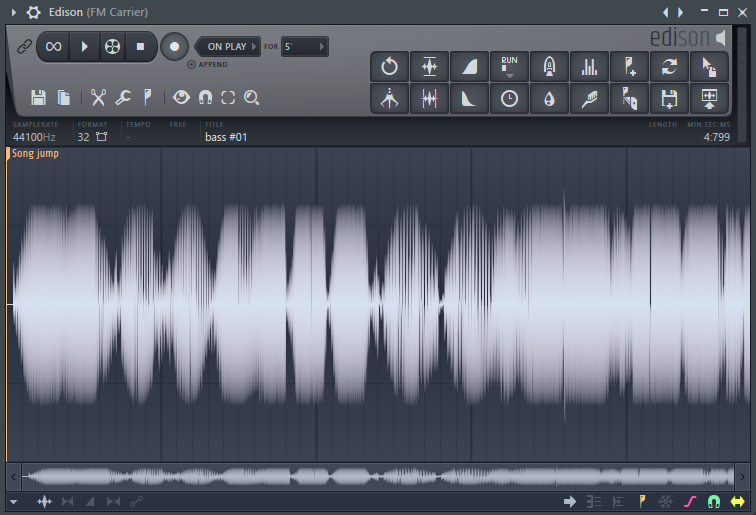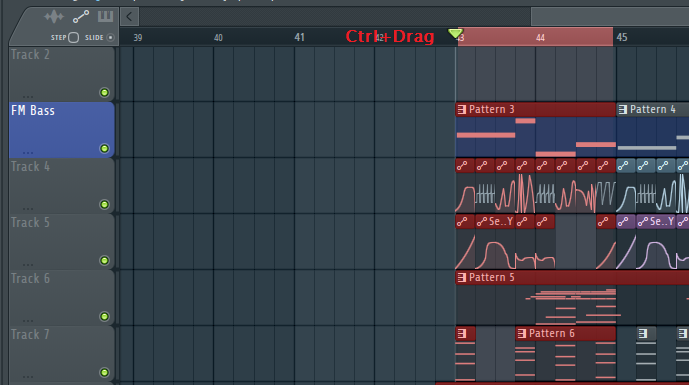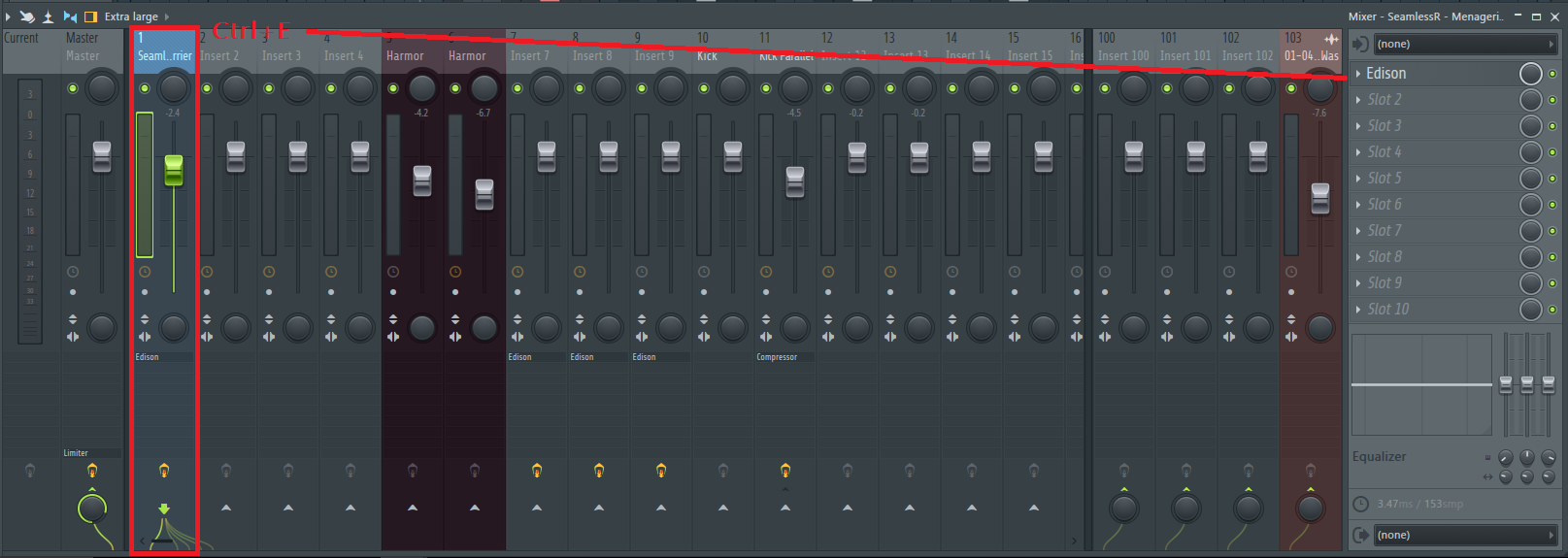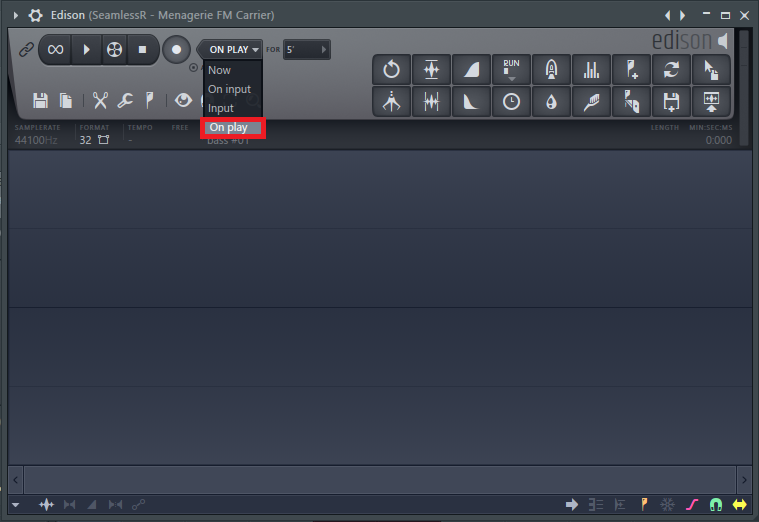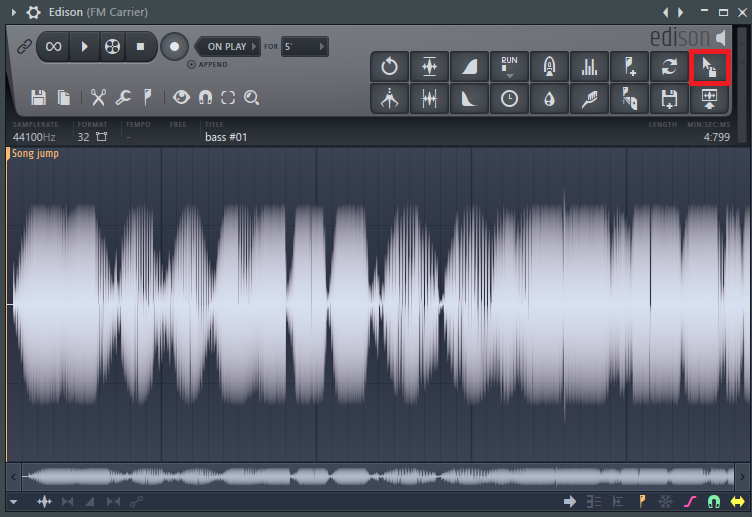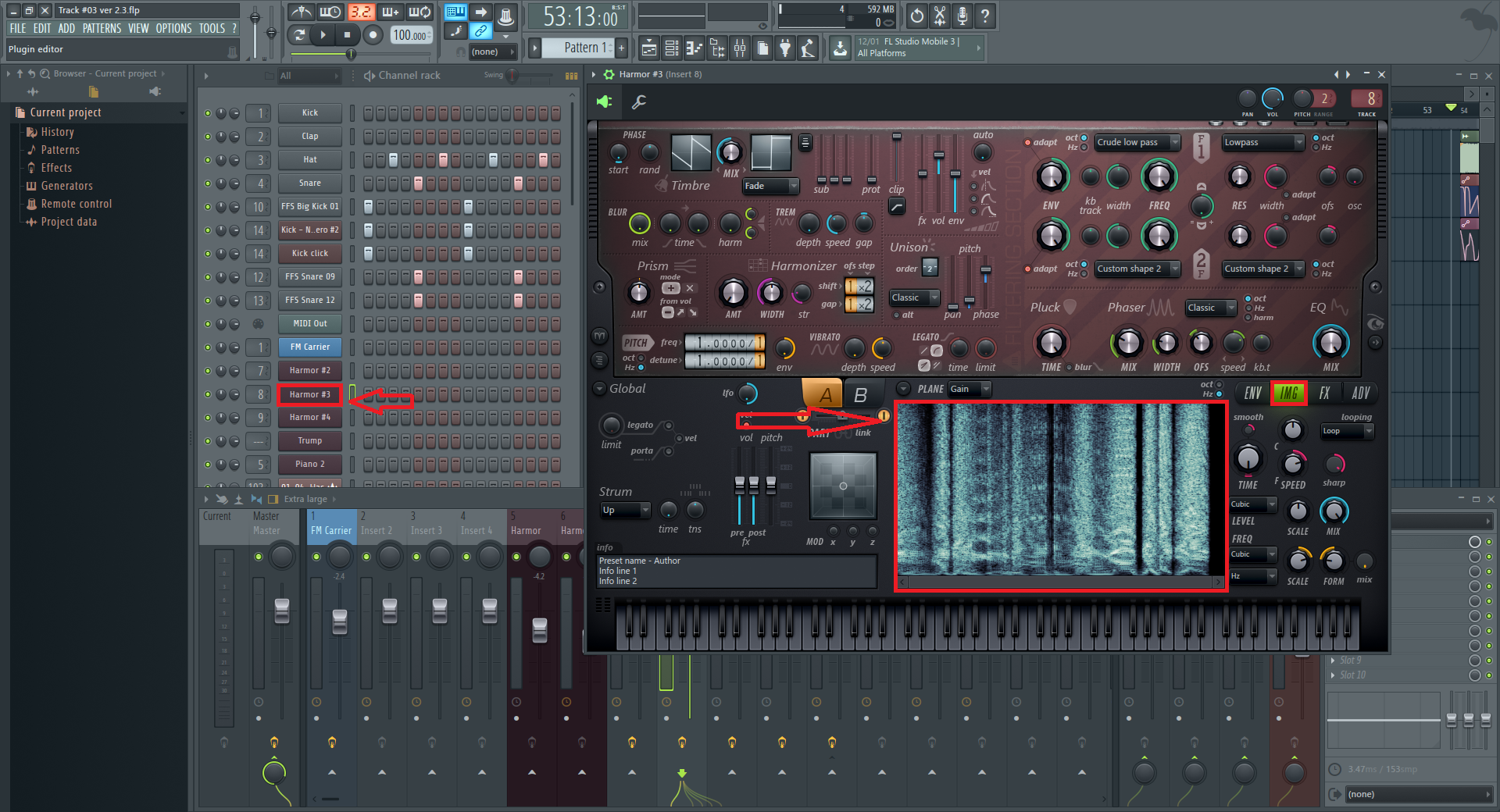MIDIで作ったトラックをサンプリングしたい場合、Edisonを使ってトラックをオーディオ化する方法が簡単です。
Contents
Edisonの使い方
1.録音したいセクションをCtrl+ドラッグで選択し、ループ再生をONにします。
2.録音したいトラックを選択し、Ctrl+EでEdisonを起動します。
3. On playを選択します。これによって録音した際にループの先頭個所にマーカーがつき、後で編集しやすくなります。
4. EdisonのRecordボタンを押した後、トラックを再生し録音します。
5. あとは全体をセレクト(ctrl+A)した後、不要なセクションを選択(song jumpをダブルクリックすることで不要なセクションを選択できます)し、Deleteキーで削除します。
録音したオーディオの活用
作成したオーディオは下のアイコンを押すことによりトラックに直接貼り付けたり、*Harmorなどでリサンプリングすることが可能です。
*Harmorに取り込みリサンプリングする際は、Harmorのチャンネルラックのトラック名の部分に直接ドラッグしたり、Harmor内部のIMGセクション(TimbreとENVセクション以外)にドラッグします。
The following two tabs change content below.


Tomokazu Hiroki
バークリー音楽大学院(ミュージックプロダクション・テクノロジー・イノベーション専攻)でM.M.(音楽修士),バークリー音楽大学Post Mater’s Degree Fellowship(フェローシップ)を修了。Wwise認定インストラクター。Artful Designというコンセプトを軸に,XR音楽インターフェイスOPSYNなどを研究(Epic Games社よりEpic MegaGrantsを受賞)。音楽とテクノロジーを中心としたトピックを扱っています。
最新記事 by Tomokazu Hiroki (全て見る)
- Unreal EngineからMaxへOSCを送信 - 11/16/2021
- ダンスミュージックのキック音作り – Ableton Live Drum Rackで素早く効率的に作る方法 Part 2 - 10/14/2019
- ダンスミュージックのキック音作り – Ableton Live Drum Rackで素早く効率的に作る方法 Part 1 - 10/12/2019